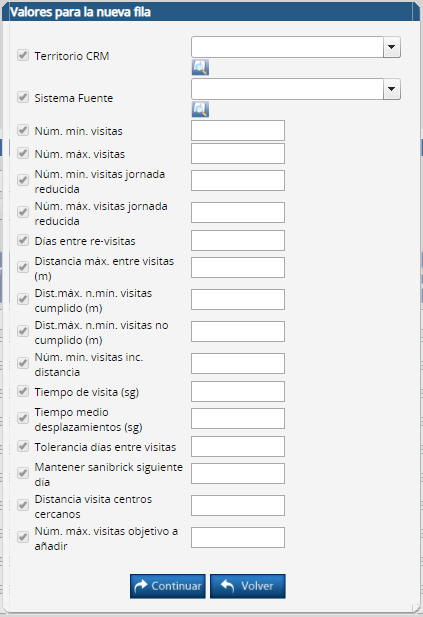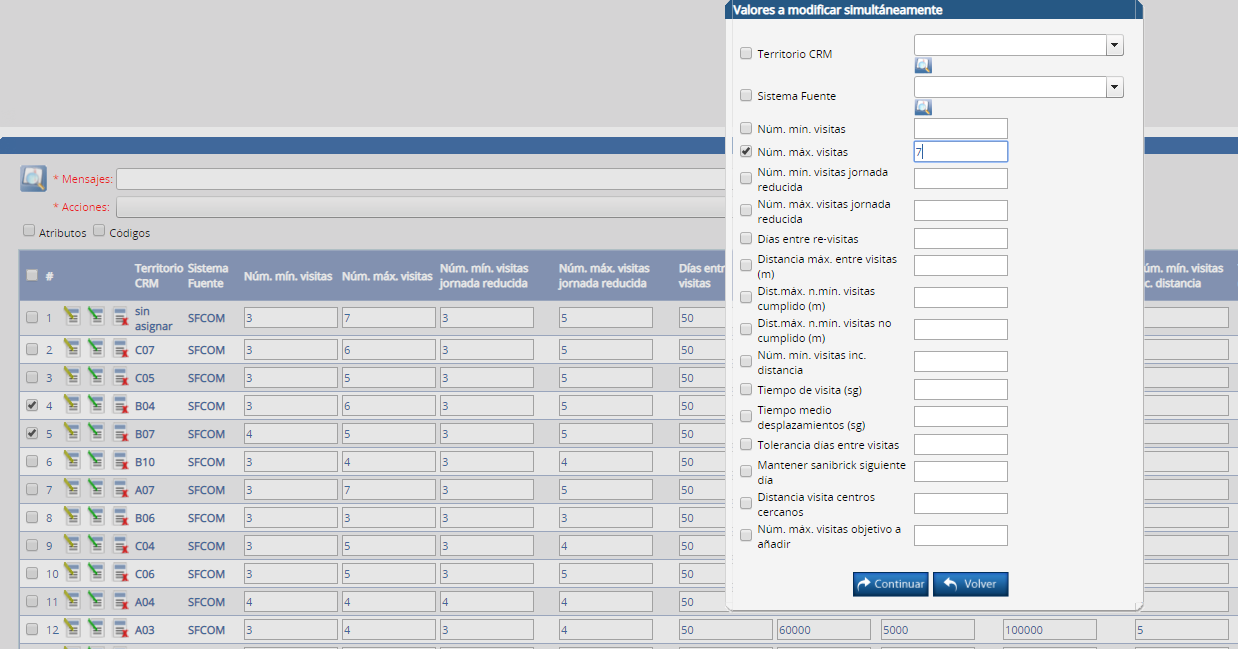Configuración generación rutas
Crear asignación territorio - parámetros
Para crear una nueva asignación debemos seleccionar el icono

y nos aparecerá la ventana que nos permitirá seleccionar un territorio, un sistema fuente y asignar un valor a cada parámetro.
Territorio CRM. Delegado o territorio para el que se van a especificar los parámetros.
Sistema Fuente. Interface de origen del que vienen los datos de censo.
Número mínimo visitas. Número mínimo de visitas al día para días con jornada completa.
Número máximo visitas. Número máximo de visitas al día para días con jornada completa.
Número mínimo visitas jornada reducida. Número mínimo de visitas al día para los días con jornada reducida.
Número máximo visitas jornada reducida. Número máximo de visitas al día para los días con jornada reducida.
Días entre re-visitas. Margen de días para repetir una visita a una farmacia o centro dentro del periodo para el que se van a calcular las rutas.
Distancia máxima entre visitas (m.). Distancia máxima en metros por debajo de la cual se podrá añadir una farmacia/centro de salud a una ruta.
Si la distancia entre la farmacia/centro de salud seleccionado para ser añadido a una ruta supera esta distancia con respecto a la última visita añadida, no se añadirá a una ruta.
Distancia máxima Núm. mínimo visitas cumplido (m.). Distancia máxima permitida entre una nueva farmacia/centro de salud a añadir a una ruta y la última añadida cuando se ha
llegado a un número mínimo de visitas para esa ruta.
Distancia máxima Núm. mínimo visitas no cumplido (m.). Distancia máxima permitida entre una nueva farmacia/centro de salud a añadir a una ruta y la última añadida cuando no
se ha sobrepasado un número mínimo de visitas para esa ruta (lo normal es que esta distancia sea mayor que la especificada en el parámetro anterior).
Número mínimo visitas incrementar distancia. Número de visitas a partir del cual se reducirá la distancia permitida entre una nueva farmacia/centro de salud a añadir a una ruta con respecto a la última añadida.
Tiempo de visita (sg.). Tiempo medio en segundos de duración de las visitas.
Tiempo medio desplazamientos (sg.). Tiempo medio en segundos de los desplazamientos para empezar las visitas y luego de vuelta a casa. Esta información, junto con la
especificada en el parámetro anterior, se usa para calcular el tiempo total que supone una jornada de trabajo (que sería: tiempo de la ruta en coche entre farmacias/centros a visitar
+ tiempo de visita * número de visitas + tiempo medio desplazamientos).
Tolerancia días entre visitas. Tolerancia en el número de días que han de pasar para repetir una visita. Este valor se usa para cuando hay que revisitar farmacias/centros forzando
un hueco menor de ese número de días mínimo entre visitas, para intentar cumplir así con los objetivos.
Mantener sanibrick siguiente día. Con este parámetro se indica si va a mantener el mismo sanibrick que se haya seleccionado para la ruta del día actual, también para el siguiente día.
Distancia visita centros cercanos. Distancia en metros que se va a considerar para decidir si dos centros están cercanos entre sí. Esta distancia se usará en el cálculo de los pesos de los centros, que variará según tengan más o menos centros en sus alrededores.
Núm. máx visitas objetivo a añadir. Número máximo de visitas a añadir a una ruta ya formada para intentar cumplir los objetivos de otros centros que quedan por revisitar.
Si no hay parámetros definidos a nivel de delegado, se usarán los parámetros que tienen ‘Territorio CRM’ igual a ‘sin asignar’ (parámetros genéricos) durante el cálculo de rutas.
Una vez seleccionados pulsamos continuar y aparecerá una nueva fila en la pantalla sombreada de color amarillo, lo que significa que todavía no se ha guardado en el sistema. Esto es así porque se podrían crear varias asignaciones y guardarlas todas a la vez seleccionando el icono

.
En cada fila aparecen además tres botones:

Modificar asignación. Abre de nuevo la ventana de asignaciones para permitir realizar algún cambio.

Duplica la fila generando otro registro igual que el seleccionado.

Elimina la fila correspondiente.
Modificar asignación territorio - parámetros
Existen dos formas de hacer modificaciones sobre registros en este mantenimiento:
1-
Modificación única. Seleccionando el icono

de la fila que se quiera modificar. De esta manera se abre de nuevo la ventana de asignaciones para poder realizar el cambio.
2-
Modificación simultánea. Se pueden realizar cambios en varias filas a la vez activando la casilla que aparece a la izquierda de cada una de ellas y seleccionando el botón de la parte inferior
 . Al hacerlo se abre una nueva ventana en la que debemos seleccionar el atributo que se quiere modificar (en este caso el número mínimo de visitas) y seleccionar el nuevo valor (5) para después seleccionar el botón de continuar.
. Al hacerlo se abre una nueva ventana en la que debemos seleccionar el atributo que se quiere modificar (en este caso el número mínimo de visitas) y seleccionar el nuevo valor (5) para después seleccionar el botón de continuar.
Automáticamente las filas seleccionadas se sombrean de color para indicar que se han realizado modificaciones pero que no se han guardado en el sistema. Para guardar todos los cambios realizados es necesario seleccionar el botón 
.
Eliminar asignación territorio - parámetros
Existen dos formas de eliminar asignaciones en este mantenimiento:
1-
Eliminar una fila seleccionando el botón

que aparece en ella.
2-
Eliminar varias filas. Para ello debemos seleccionar las filas activando la casilla que aparece a la izquierda de cada una de ellas y seleccionar el botón de la parte inferior
 .
.